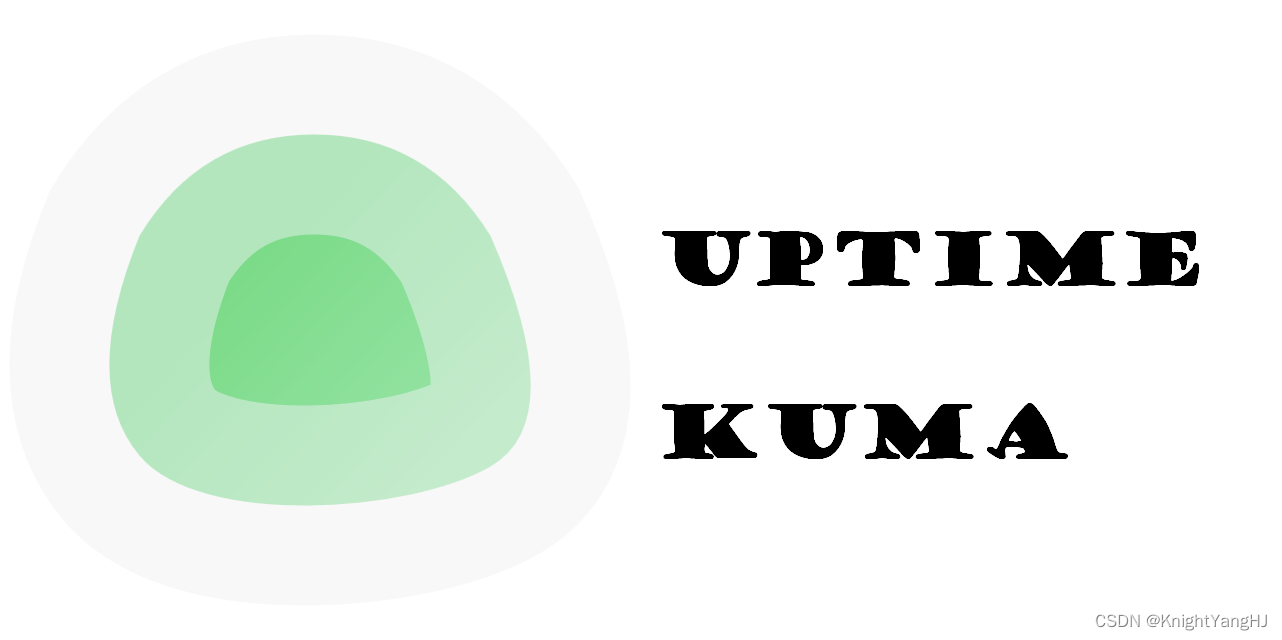简介:
Uptime Kuma 是一款强大的自托管监控工具,通过简单的部署和配置,可以帮助你监控服务器、VPS 和其他网络服务的在线状态。相比于其他类似工具,Uptime Kuma 提供更多的灵活性和自由度。本文将介绍 Uptime Kuma 的功能、如何使用 Docker 安装以及简要的使用说明。
功能特点
-
自托管服务:Uptime Kuma 允许用户自行搭建和控制监控服务,不再依赖第三方平台,更加灵活。
-
简洁美观的界面:Uptime Kuma 配备精美的用户界面,帮助你直观地了解服务器和服务的状态,做到一目了然。
-
多样化的监控功能:Uptime Kuma 提供多种监控功能,包括HTTP(s) / TCP / HTTP(s) Keyword / HTTP(s) Json Query / Ping / DNS Record / Push / Steam Game Server / Docker Containers,可以灵活应对不同服务类型的监控需求。
-
告警与通知:Uptime Kuma 支持通过Telegram, Discord, Gotify, Slack, Pushover, Email (SMTP) 等90+的方式发送告警和通知,及时提醒管理员服务器异常。
-
可自定义的监控频率:通过设置监控频率,Uptime Kuma 可以根据你的需求对服务器进行定期检测,避免对服务器造成过大的压力。
-
多语言支持:Uptime Kuma 提供了50+种语言的支持,这意味着用户可以使用自己的母语来操作和配置监控工具,极大地提高了用户的易用性和便利性。
Docker 安装步骤
下面是使用 Docker 安装 Uptime Kuma 的简要步骤:
-
确保已经安装并配置好 Docker 环境。
-
打开终端或命令提示符,运行以下命令以下载并运行 Uptime Kuma 的 Docker 镜像:
docker run -d --restart=always -p 3001:3001 -v uptime-kuma:/app/data --name uptime-kuma louislam/uptime-kuma:1
-
docker run: 这是运行 Docker 容器的命令。 -
-d: 这是一个选项,表示以"后台模式"运行容器,即在后台运行,不占用当前终端窗口。 -
--restart=always: 这是一个选项,表示无论何时容器退出,都会自动重新启动。这样可以确保 Uptime Kuma 在任何情况下都能持续运行。 -
-p 3001:3001: 这是一个选项,用于将容器的端口映射到主机的端口。在这个例子中,将容器的 3001 端口映射到主机的 3001 端口。你也可以根据需要来更改端口映射的配置。 -
-v uptime-kuma:/app/data: 这是一个选项,用于创建一个持久化的数据卷。在这个例子中,将创建名为 “uptime-kuma” 的数据卷,并将其映射到容器内部的 “/app/data” 目录。这样可以确保数据的持久保存。 -
--name uptime-kuma: 这是一个选项,用于指定容器的名称。在这个例子中,容器的名称被设置为 “uptime-kuma”。 -
louislam/uptime-kuma:1: 这是指定要使用的 Uptime Kuma Docker 镜像的名称和版本。在这个例子中,使用的是 “louislam/uptime-kuma” 镜像,并指定版本为 “1”。此TAG是最新的Uptime Kuma版本,也可以安装特定版本号,如1.22.1
- 等待 Docker 镜像下载完成,启动 Uptime Kuma 之后,你可以通过访问
http://localhost:3001来访问 Uptime Kuma 的界面。
使用说明
-
首次访问 Uptime Kuma 界面时,会要求你创建管理员账户和设置密码,按照界面指引进行操作即可。

-
登录后,你可以通过点击左侧的"监控器"菜单来创建新的监控器。

-
创建监控器时,你可以选择监控类型(HTTP、TCP、UDP、ICMP),并提供相关配置信息,如 URL、端口号等。

-
完成监控器的配置后,Uptime Kuma 将开始对该服务进行监控,并会显示对应的监控状态和历史记录。

-
如果服务器状态异常或出现故障,Uptime Kuma 将会发送告警通知,你可以配置告警方式和接收人员的联系方式。
如果不想自己部署,又想体验以下的话可以访问以下演示服务器:
演示服务器: https://demo.uptime.kuma.pet
这是一个临时的在线演示,所有数据将在10分钟后被删除。请选择距离您最近的服务器进行访问,但我建议您安装和尝试体验最佳的演示效果。
这就是关于 Uptime Kuma 的简要介绍、Docker 安装步骤和简要使用说明。使用 Uptime Kuma,你可以更加灵活、方便地监控你的服务器和网络服务,及时发现和解决问题,确保服务的可靠性和稳定性。如果你本身对站点监控没有太高要求的话,Uptime Kuma 是一个非常好的选择。
References
[1] GITHUB: https://github.com/louislam/uptime-kuma
[2] Docker HUB: https://registry.hub.docker.com/r/louislam/uptime-kuma/
(以上内容是基于我对 Uptime Kuma 的理解,仅供参考。如果有任何问题,请查阅官方文档或咨询相关技术人员以获得更准确的信息。)